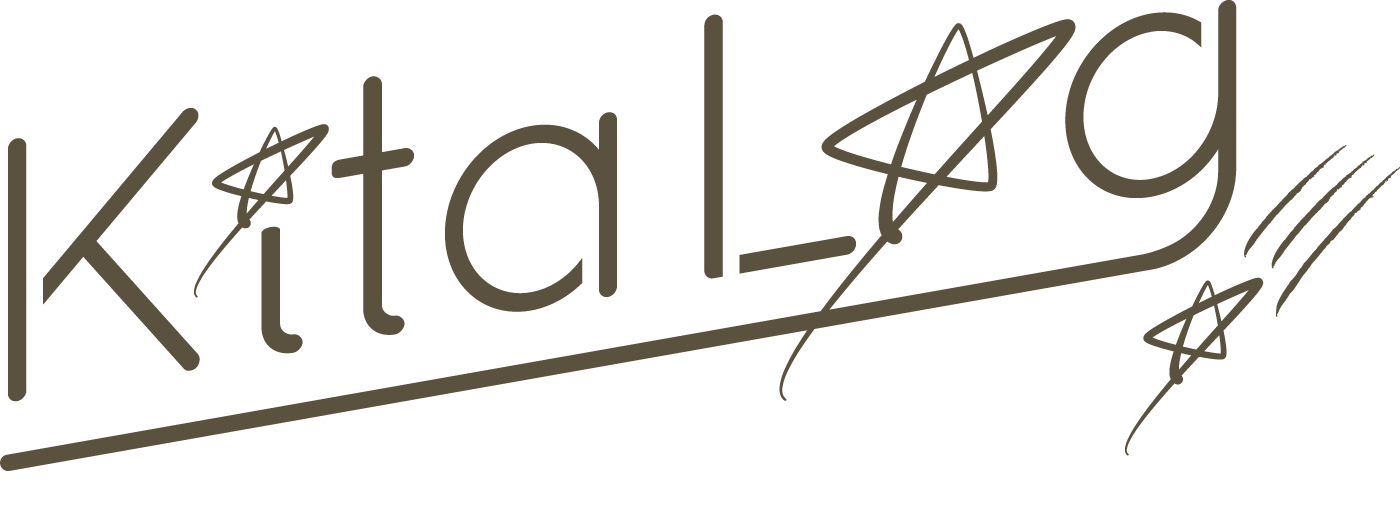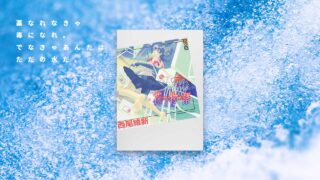こんにちは、あいまいみー( @imyme_999 )です(´-`).。oO
Welcom to はてなProの森へ \\٩( ‘ω’ )و ////
はい、有難うございます(笑)
懐かしいですよね「どうぶつの森」…
あいまいみーは小学生の頃よくゲームキューブで遊んでいましたよ ( ˘ω˘ )
今の子どもたちは知らないんだろうな… 笑
さて、いつも見てくださっている方、はじめましての方、よろしくお願いします ^^
まだまだ応援お待ちしております~~ ( ˘ω˘ )
ブログをはじめて1ヶ月ほど経ち、ようやく「こんな感じなら続けられるかな」と思い、はてなProにしようと 2017/08/01 に決めました。
そして、「Proにするならと独自ドメインも一緒に取得したほうがいいよ!」とOMG(id:omg-ox)さんに教えていただいていましたので、独自ドメインの取得も一緒にしました ^^
今回は備忘録も兼ねて、記事にしました ٩( ‘ω’ )و
目次長い。゚(゚´ω`゚)゚。
はじめに
今回は。はじめてのブログでの「はてなProへの移行と独自ドメインの登録方法」をご説明します ( ˆoˆ )/

優秀な先輩方が多くいる(私の記事を見る必要はあんまりないかなと思ったりする…)ので、ほとんど私の備忘録です。
私なりにここも説明ほしかったかも!と思ったところを補足しています (´-`).。oO
お役に立てれば幸いです ( ˘ω˘ )
やること一覧
・はてなProへの移行
・独自ドメイン取得
・はてなProの独自ドメインへの設定
・独自ドメイン取得後に変更すること
注意:少し長くなってしまったので、「4.独自ドメイン取得後に変更すること」は次回に書きます ^^
はてなブログProに移行する
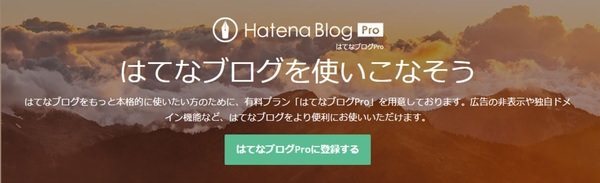
まずやることは「はてなPro」への移行です。

私は1年にしました ( ˘ω˘ )
クレジット支払い、コンビニ支払いで支払いましょう。
MUTANT(id:mutant-tetsu)さんの記事が参考になります。
いつもありがとうございます m( _ _ )m
◎参考:【2017年版】はてなブログPROに移行、からの独自ドメインを設定する方法 – MUTANT
独自ドメイン取得の「その前に」
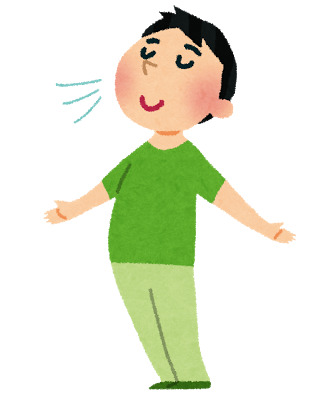
落ち着いてひとつずつやっていきましょう 」
しかし! その前にやることが2つあります。
1つめ:ドメインの使用履歴を確認
使用予定のドメインがどんなものなのか、念のために調べておきましょう。
中古ドメインで、ブラックリストに載っていては大変ですよね 。゚(゚´ω`゚)゚。
ドメイン取得時にブラックリストに登録されいるドメインかをチェックする
◎参考:ドメイン取得時に過去の履歴を確認できるWEBサービス「Wayback Machine」
2つめ:ドメインの前の名前を考える
「www.imyme9.com」の「imyme9」ことです。
「いや、考えてるわ !」とか言わないでください。念のためです ((( °_° )))
「はじめてのブログ「アイコンの選び方」ってどうしたらいいの?」を見て
・ブログタイトル
・名前
・ブログの方向性
と「imyme9」の部分が「しっくりくるか」をともう一度だけ確認して、次に進みましょう 。
一度決めるとこれから長く付き合って行くドメインです。大切に進めましょう ^^
◎関連記事:はじめてのブログ「アイコンの選び方」ってどうしたらいいの? – あいまいみーな日常
独自ドメイン取得
ドメイン取得
さぁ、いよいよドメインの取得です。
私は「お名前.com」で取得しました ( ˘ω˘ )
◎参考:はてなブログを独自ドメインで利用する – はてなブログ ヘルプ
1)ドメイン購入
クレジットでも、コンビニ支払でもOKです。
ちなみにですが、反映に時間がかかるのでクレジットがおすすめです。
※注意:「お名前.com」の会員 ID(数字6桁)は控えておきましょう。
ブラウザを読み込みしなおすとログアウトされてしまいました。
ちなみに、ドメイン末尾は決めましたか?
ドメイン末尾は「.com」の方がいいの?
ドメイン末尾をどれにするかでSEO的な効果は大きく変わるようなことはない
というMUTANTさんの意見がありますので、なんでも構いません ^^
有名なところは「.com」や「.jp」などでしょうか。はてなブログは「.com」が多い気がしますね…
私も例に漏れることなく「.com」で習得しました ( ˘ω˘ ) 笑
2)「Whois情報公開代行」にチェック
忘れずにチェックしておきましょう ^^
※注意:後から登録しようとすると、有料になります。
「Whois情報公開代行」とは
Whois情報公開代行は、上記検索結果で表示されます情報をプライバシー保護
などの観点から非公開としたい場合にお申込いただくサービスとなります。
3)「情報認証」の認証を忘れない
購入後、この画面になります。
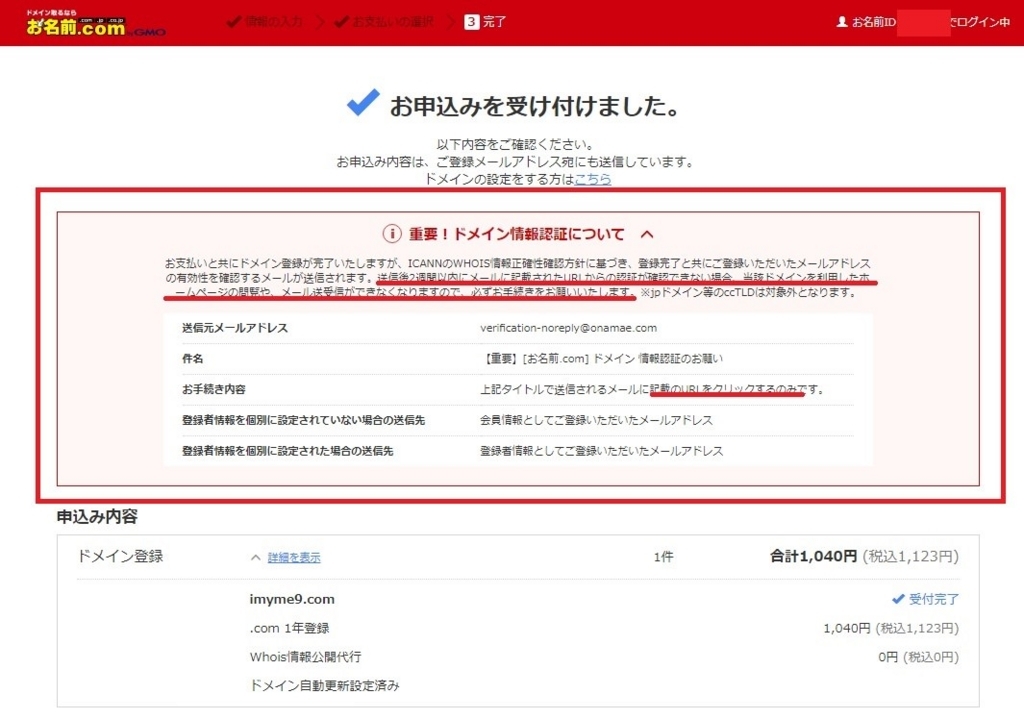
トータルでメールが8件ほど届きます。
(私は8件きました。)

▼【重要】なメールがこちら
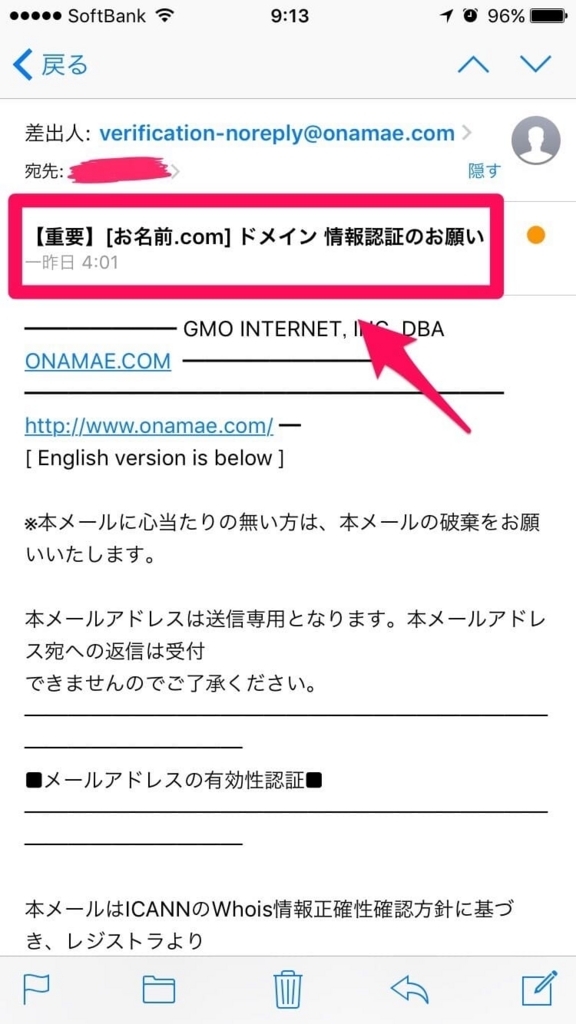
※注意:MUTANTさんの記事には記載がなかったので、補足しておきました ^^
独自ドメインをはてなブログに設定
ドメイン会社での設定(DNS関連機能)
ドメイン設定 > ネームサーバーの設定 > DNS関連機能の設定 > DNSレコードを設定する >設定する

私もどきどきしながら設定しました 。゚(゚´ω`゚)゚。
▼MUTANTさんの記事より引用(続き)
次のページの中ほどに
A/AAAA/CNAME/MX/NS/TXT/SRV/DSレコード
という項目があります。ここに先ほどはてなブログのヘルプで紹介されていた値を入力していきます。
ホスト名:「www」を入力
TYPE:「CNAME」へ変更
TTL:「3600」を入力
VALUE:「hatenablog.com」を入力入力後、「追加」をクリック。
確認後、一番下の項目にチャックを確認後「確認画面へ進む」をクリック。
最下部にある「設定する」をクリックすれば、お名前.com での登録完了。
言葉では意味がわからないと思いますので、MUTANTさんの記事を見ながらゆっくり設定しましょう (´-ι_-`)
反映されているか確認する
次に、購入した独自ドメインがきちんと自分のものになっているのか(反映されているのか)を確認しましょう ( ˆoˆ )/
1)反映までは時間がかかる

絵:ヤノユウ(id:yanoyu22)さん
私は20分ほどかかりました。
2)確認方法
ブラウザに「自分の独自ドメイン(http://www.imyme.com)」を入力して確認しましょう。
〇 → 「404 Blog not found」
(はてなブログで「ヘッダとフッタの設定」をしていれば上下に黒いバーが出てきます。)
× → 「サーバーが見つかりません」
▼ 気をつけましょう
「http://www.imyme9.com」
※注意: ↑ この部分を必ず忘れずにつけましょう。「http://www.」ね!
私の場合、おばかさんなことに「imyme9.com」で検索していたので、出てくる訳もありませんでした (´-ι_-`) 笑
はてなブログに設定
やっとはてなブログへたどり着きました…
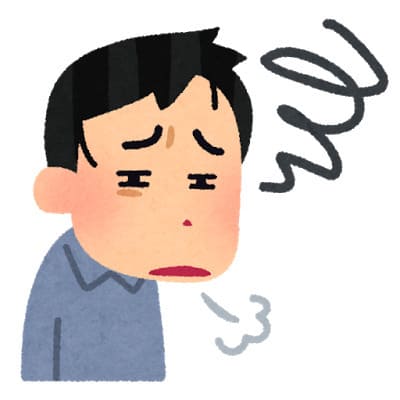
1)独自ドメイン登録
管理画面 > 設定 > 詳細設定 > 独自ドメイン >「www.○○.com」を入力 > 変更する
注意:「www.」を忘れない。大変なことになるよ!
2)変更を確認する
管理画面 > 設定 > 詳細設定 >ドメインの設定をチェック
○ 成功 → 有効
× 失敗 → 無効(不明) → はてな運営へ連絡しましょう
◎参考:
移行完了
お疲れ様でした。
これではてなProから独自ドメインへ移行は完了です 。゚(゚´ω`゚)゚。

私はその日に全て行うのは無理と判断し(頭がいっぱい)次の日に設定しました (´*ω*`)
「一日くらい空けても問題ないやろ!」とかいう勝手な意見なので、気にされる方は、続けて次回の記事をお読みください。
独自ドメイン変更後にすること
追記:更新しました \(^o^)/
おまけ
iPhoneの純正アプリ「写真.app」で使用できる「skitch アプリ」使ってますか ??
便利でカンタンなのでこの機会に覚えてみてください ^^
◎関連記事:プレビューの小技「写真を縦に横にも繋げる画像の作り方」 – あいまいみーな日常
おわりに
さて、長らくお付き合いいただきまして、有難うございました。長かったっすね…
今回ははじめてのブログでの「はてなProへの移行と独自ドメインの登録方法」が知りたい人へ届けばいいなというお話でした。
「よかったよ~」とか「お疲れ様~」とか「クラゲいいね!」と思ったら読者登録、はてなブックマーク、コメントお待ちしております ٩( ‘ω’ )و
ついでにTwitterもフォローしてくださると喜びます ^^
それでは本日はこのへんで。
お付き合いいただきまして、有難うございました ^^
 Webデザイン・ランディングページ(LP)・ロゴデザイン・名刺・リンクバナー・カラー設計・ライティング(寄稿)など、グラフィックデザイン、DTP、Web まで幅広くお受けしております。
Webデザイン・ランディングページ(LP)・ロゴデザイン・名刺・リンクバナー・カラー設計・ライティング(寄稿)など、グラフィックデザイン、DTP、Web まで幅広くお受けしております。
まずはお気軽にご相談くださいませ ( ˆoˆ ) ✧*。